Gendan de mistede / slettede data fra computeren, harddisken, flashdrevet, hukommelseskort, digitalkamera med mere.
Nemme metoder til, hvordan man reparerer en korrupt PDF-fil efter gendannelse
 Opdateret af Somei Liam / 19. december 2022 16:30
Opdateret af Somei Liam / 19. december 2022 16:30Ved du, hvordan man korrumperer en PDF? De fleste mennesker ved ikke dette, men der er flere måder, hvorpå du med vilje kan korrumpere en PDF. Mange gange er du ikke engang klar over, at du allerede er i gang med at ødelægge filen. Og du vil kun bemærke det, når PDF'en allerede er ulæselig eller ikke kan ses længere. Men først er PDF en forkortelse for Portable Document Format. Det blev udviklet af Adobe i år 1992 til brug ved præsentation af dokumenter. Det understøttes af de fleste enheder, inklusive Windows, Mac, Android-telefoner, iPhones og mere.
PDF'er bruges i forskellige aspekter af folks liv, såsom i skoler, arbejde, karrierer, virksomheder og endda til personlig brug. PDF-filformater har en masse fordele med hensyn til brug. Bortset fra dens kompatibilitet med mange enheder, har den også funktioner, der er meget nyttige for alle. En af dens mest anerkendte egenskaber er dens bærbarhed. I modsætning til Word-dokumenter og PowerPoints er PDF-filer ikke let at ændre. Selvom du overfører det til forskellige enheder, vil det bevare dokumentets originale udseende. Og det bedste af det hele er, at det er meget nemt at gennemse.
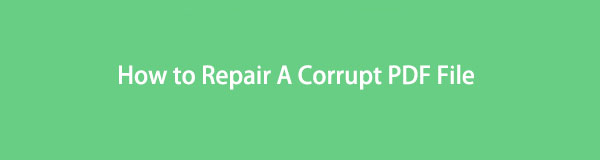
Dette utrolige filformat er dog ikke immunt over for korruption som de andre filer. Det kan stadig blive beskadiget på grund af flere faktorer. Men alle ved, at PDF-filer for det meste indeholder folks vigtige dokumenter. Af den grund besluttede vi at give de nemmeste metoder til at reparere en beskadiget PDF-fil i denne artikel. Vi forstår også, hvis du allerede har slettet nogle af dem for at undgå at påvirke andre. Men nu hvor du vil være i stand til at vide, hvordan du reparerer dem, vil et førende gendannelsesværktøj blive inkluderet i de følgende dele. Find ud af mere nedenfor.

Guide liste
Del 1. Hvad får en PDF til at være korrupt?
Før du diskuterer, hvordan du åbner en korrupt PDF-fil, skal du først finde ud af, hvorfor det sker. Flere faktorer forårsager, at en PDF-fil er korrupt. Og de er for det meste ens, hvorfor forskellige filformater bliver korrupte. En af de mest almindelige er afbrydelsen, mens download eller overførsel er i gang. Når du downloader eller overfører en PDF eller andre filer, er det vigtigt at sikre, at du stadig har nok lagerplads. Hvis ikke, vil processen helt sikkert blive forstyrret, og filen vil blive skåret eller ufuldstændig. Det samme med den pludselige afbrydelse af internettet. Downloaden vil være ufærdig eller halvfærdig, hvilket får den til at være korrupt.
På den anden side kan harddiskproblemer også forårsage PDF- eller datakorruption. Nogle gange er problemet ikke på filen, men på selve computeren. Denne type fejl inkluderer en ustabil strømforsyning. Når den pludselig lukker ned på grund af mangel på elektricitet, der løber gennem computeren, kan de filer, der er åbne i øjeblikket, lide korruption eller andre problemer. Dette skyldes, at ukorrekte nedlukninger typisk forårsager skade på enheden og filerne og programmerne inde i den. Bortset fra disse kan andre årsager omfatte virusangreb, inkompatibel software osv.
Del 2. Sådan repareres en korrupt PDF-fil
Nu hvor du har en idé om, hvad der kan være roden til dit beskadigede PDF-problem, er det tid til at rette det. Vi har inkluderet 2 forskellige metoder nedenfor, så du kan vælge den bedste proces til din PDF-fil.
FoneLab Data Retriever - gendan de tabte / slettede data fra computer, harddisk, flashdrev, hukommelseskort, digitalkamera og meget mere.
- Gendan fotos, videoer, dokumenter og flere data let.
- Forhåndsvisning af data inden gendannelse.
Mulighed 1. PDF-reparationsværktøj på computer
Et reparationsværktøj, du kan installere på din computer, er PDF Repair Toolbox. Det er tredjepartssoftware, der hjælper dig med at reparere beskadigede eller beskadigede PDF-filer. Det er et fantastisk værktøj til alle versioner af dine PDF-filer.
Vær opmærksom på følgende instruktioner nedenfor for at lære, hvordan du reparerer en korrupt PDF-fil ved hjælp af PDF Repair Toolbox:
Trin 1Installer PDF Repair Toolbox på din computer ved at downloade den fra dens officielle hjemmeside. Afslut installationsprocessen for at begynde reparationen. Importer derefter PDF-filen til programmet og klik Næste.
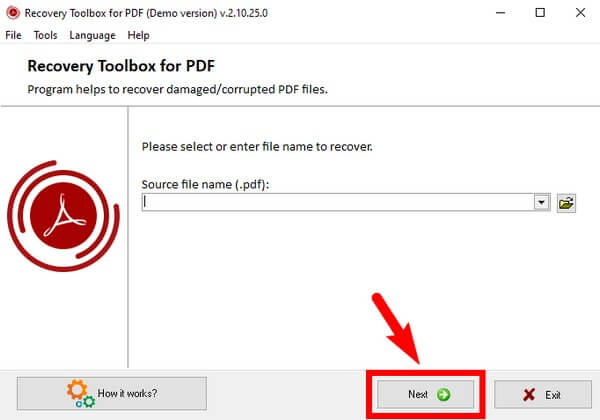
Trin 2Programmet vil begynde at reparere filen. Vent et øjeblik, og klik derefter på næste igen, når du er færdig. Senere skal du trykke på Gem filen for at gemme den reparerede fil på din computer.
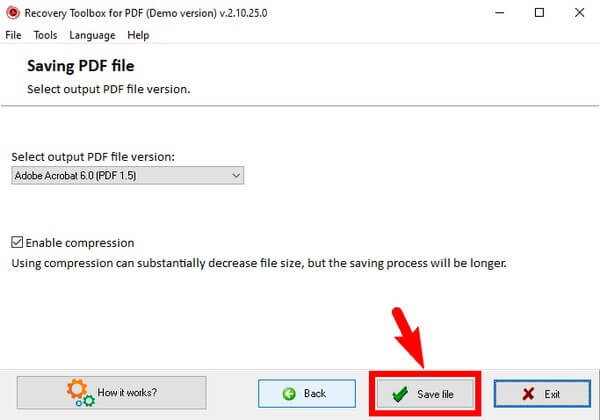
Mulighed 2. Online PDF-reparationsværktøj
PDF-reparationsværktøjer online er nemmere at finde og få adgang til. En af dem er onlineværktøjet iLovePDF. Du behøver kun at besøge dens hjemmeside for en bekvem PDF-reparation.
Vær opmærksom på følgende instruktioner nedenfor for at reparere korrupte PDF gratis ved hjælp af iLovePDF:
Trin 1Gå til programmets officielle side og brug Vælg PDF-fil fanen for at uploade den beskadigede PDF.
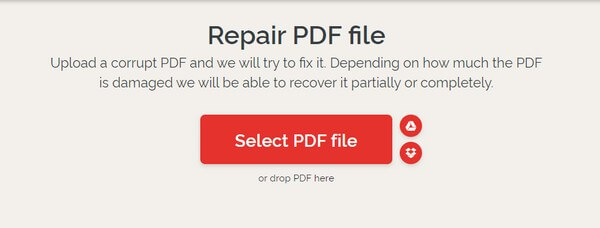
Trin 2Vælg PDF'en fra din mappe, og tryk derefter på Reparér PDF fanen. Softwaren vil derefter begynde at reparere din fil om kort tid.
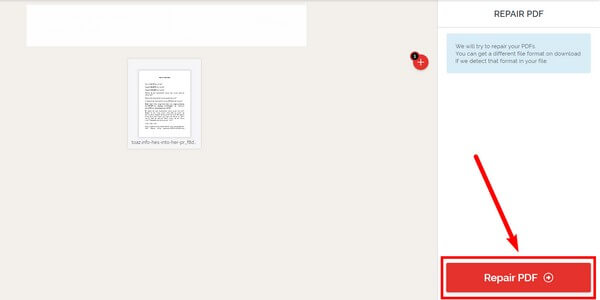
Del 3. Gendan PDF på computer med FoneLab Data Retriever
Hvis du vil reparere de PDF-filer, du har slettet på grund af korruption, kan du gendanne dem ved hjælp af FoneLab Data Retriever. Dette værktøj er ekspert i at gendanne filer til deres originale kvalitet. Status på din fil er ligegyldig, da den nemt vil gendanne den for dig.
FoneLab Data Retriever - gendan de tabte / slettede data fra computer, harddisk, flashdrev, hukommelseskort, digitalkamera og meget mere.
- Gendan fotos, videoer, dokumenter og flere data let.
- Forhåndsvisning af data inden gendannelse.
Vær opmærksom på følgende instruktioner nedenfor for gendannelse af korrupte PDF-filer med FoneLab Data Retriever:
Trin 1Naviger til hjemmesiden for FoneLab Data Retriever. Tryk på Gratis download knappen og følg de trin, der følger, for at installere programmet på din computer.
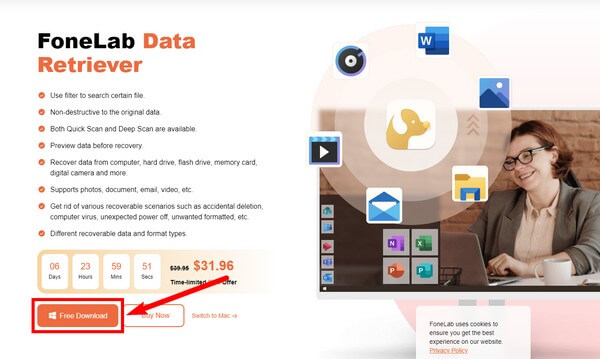
Trin 2Vælg den Dokument filtype på hovedgrænsefladen. Vælg filens placering under den, og klik derefter Scan at lade FoneLab Data Retriever gennemse dine computerfiler.
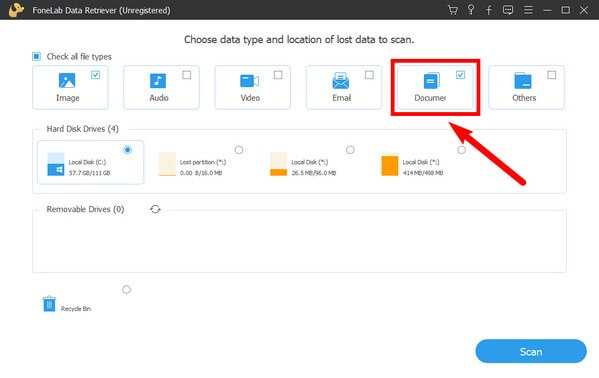
Trin 3Åbne Dokument mappe på følgende grænseflade. Det vil føre dig til et andet sæt mapper, der indeholder hvert dokumentformats filer. Få adgang til PDF-mappen og find den beskadigede fil, du vil gendanne.
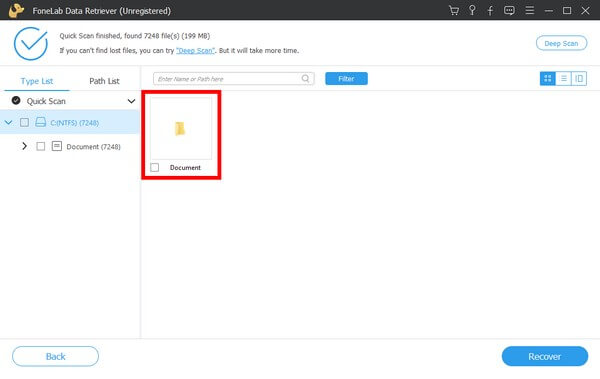
Trin 4Til sidst skal du vælge dem alle. Klik på Recover fanen for at bringe dine slettede korrupte filer tilbage og reparere dem for at åbne igen.
FoneLab Data Retriever - gendan de tabte / slettede data fra computer, harddisk, flashdrev, hukommelseskort, digitalkamera og meget mere.
- Gendan fotos, videoer, dokumenter og flere data let.
- Forhåndsvisning af data inden gendannelse.
Del 4. Ofte stillede spørgsmål om korrupte PDF-reparationer og -gendannelse
1. Hvordan åbner man en PDF-fil på en mobiltelefon?
Processen er ligetil. Du behøver kun at have Adobe Acrobat Reader på din mobiltelefon. Hvis du ikke gør det, skal du installere det for at kunne se PDF-filerne. Når du har installeret den, download PDF-filen og åbn den på din telefon. Alternativt kan du blot bruge en browser til at åbne den.
2. Kan FoneLab Data Retriever gendanne PDF-filer fra et hukommelseskort?
Ja den kan. FoneLab Data Retriever er tilgængelig for mange enheder. Bortset fra computere, kan det hente filer fra hukommelseskort, mobiltelefoner, flashdrev, harddiske og meget mere. Det understøtter endda næsten alle Windows-, iOS- og Android-enheder.
3. Er iLovePDF-reparationsværktøjet i stand til at konvertere PDF-filer til Word?
Ja, det er i stand. Reparationsværktøjet iLovePDF er i stand til at gøre flere ting. Det inkluderer konvertering af PDF-filer til Word-dokumenter.
FoneLab Data Retriever - gendan de tabte / slettede data fra computer, harddisk, flashdrev, hukommelseskort, digitalkamera og meget mere.
- Gendan fotos, videoer, kontakter, WhatsApp og flere data let.
- Forhåndsvisning af data inden gendannelse.
Hvis du har flere problemer med at reparere og gendanne dine filer og andre data, kan du besøge FoneLab Data Retriever hjemmeside for at finde flere løsninger.
